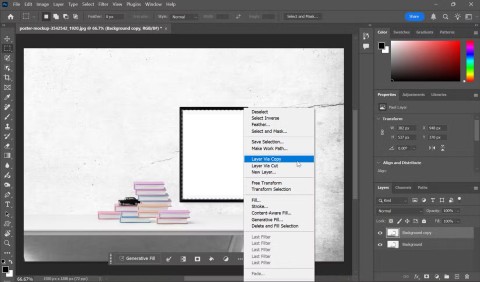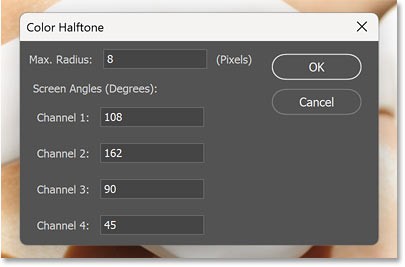Was ist der beste KI-Fotohintergrundentferner?

Die Leute verbringen zu viel Zeit damit, Hintergründe manuell zu entfernen, und KI ist nicht immer die Magie, die sie vorgibt zu sein.
Mit diesem schnellen und einfachen Photoshop-Effekt können Sie den Look klassischer 3D-Filme aus den 1950er-Jahren nachbilden! Die folgende Schritt-für-Schritt-Anleitung gilt für Photoshop 2023 oder früher.
Da Photoshop mit flachen 2D-Bildern arbeitet, sind unsere Möglichkeiten natürlich eingeschränkt. Aber immerhin können wir etwas erstellen, das aussieht, als käme es direkt aus einem alten 3D-Film. Und wie wir sehen werden, ist der Effekt so einfach zu erstellen, dass er von Anfang bis Ende in 60 Sekunden oder weniger erstellt werden kann.
Schritt 1: Erstellen Sie eine Kopie der Hintergrundebene
Im Ebenenbedienfeld wird das Bild auf der Hintergrundebene angezeigt:
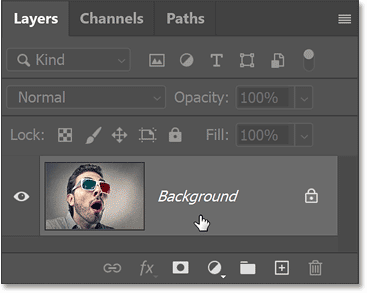
Erstellen Sie eine Kopie der Hintergrundebene, indem Sie sie nach unten auf das Symbol „Neue Ebene“ ziehen .
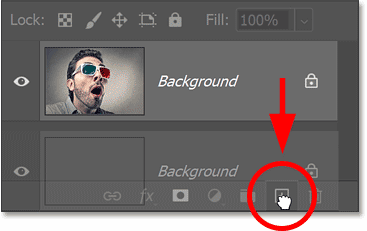
Photoshop fügt dem Original eine Kopie hinzu.
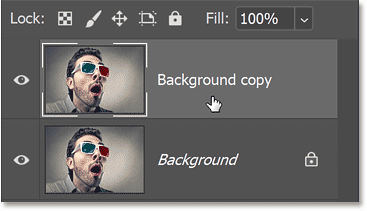
Doppelklicken Sie auf den Namen der Kopie, um sie hervorzuheben.
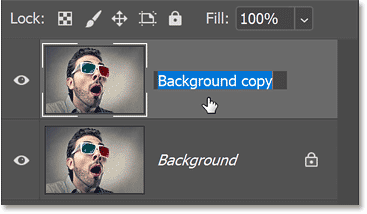
Benennen Sie es anschließend in „3D“ um. Drücken Sie zur Bestätigung die Eingabetaste (Windows) bzw. die Return-Taste (Mac).
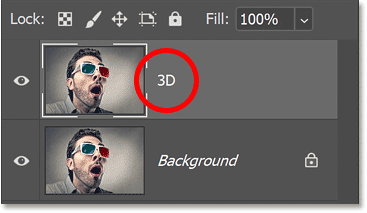
Schritt 2: Öffnen Sie die Fülloptionen von Photoshop
Öffnen Sie noch im Ebenenbedienfeld die Fülloptionen von Photoshop, indem Sie entweder auf den leeren grauen Bereich der Ebene „3D“ doppelklicken oder unten im Ebenenbedienfeld auf das FX-Symbol klicken :
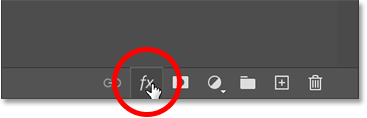
Und wählen Sie oben in der Liste „Fülloptionen“ aus.
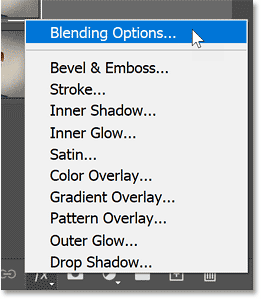
Das Dialogfeld „Ebenenstil“ wird geöffnet. In der mittleren Spalte werden Fülloptionen angezeigt.
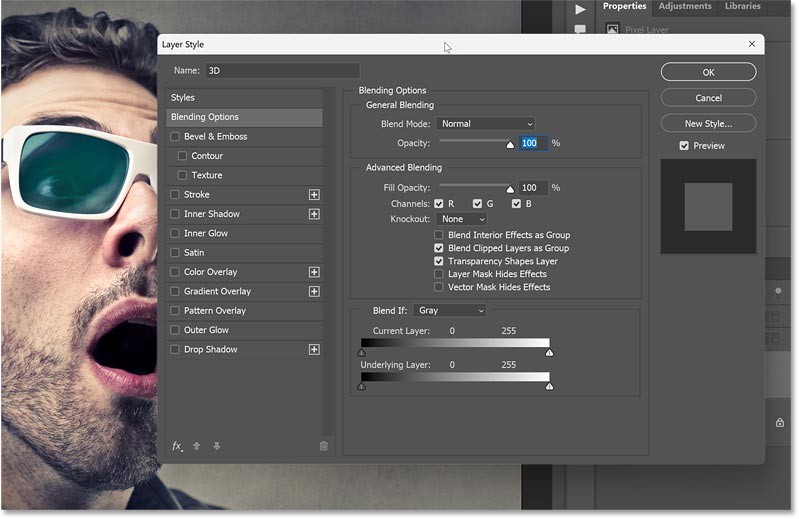
Schritt 3: Schalten Sie die grünen und blauen Farbkanäle aus
Suchen Sie im Abschnitt „Erweiterte Überblendung“ nach den Kontrollkästchen R, G und B neben dem Wort „ Kanäle“ .
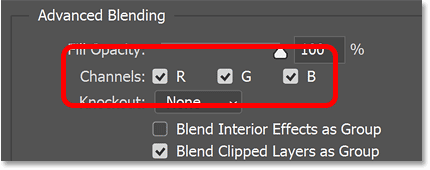
R, G und B stellen die Farbkanäle Rot, Grün und Blau dar, die Photoshop mischt, um alle Farben im Bild zu erzeugen.
Schalten Sie die grünen und blauen Kanäle aus, indem Sie die Kontrollkästchen G und B deaktivieren und nur den roten Kanal (Kontrollkästchen R) aktiviert lassen.
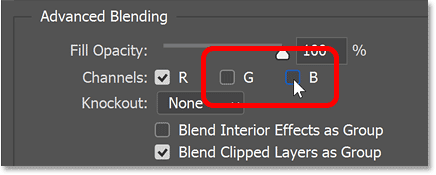
Klicken Sie dann auf „OK“ , um das Dialogfeld „Ebenenstil“ zu schließen.
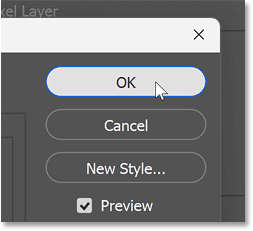
Mit dem Bild passiert nichts. Wenn Sie jedoch die Hintergrundebene deaktivieren, indem Sie auf das Sichtbarkeitssymbol klicken:
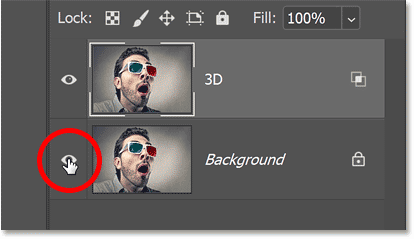
Sie werden sehen, dass das Bild auf der Ebene „3D“ jetzt nur noch Rot anzeigt.

Schalten Sie die Hintergrundebene wieder ein, um zum Vollfarbbild zurückzukehren.
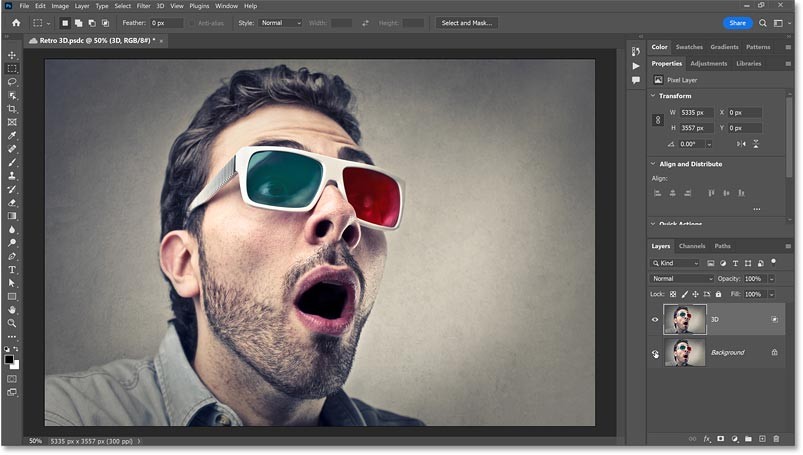
Schritt 4: Wählen Sie das Verschiebewerkzeug
Um den 3D-Effekt in Rot und Cyan zu erzeugen, müssen wir jetzt nur noch die beiden Versionen des Bildes versetzen.
Stellen Sie im Ebenenbedienfeld sicher, dass die Ebene „3D“ aktiv ist.
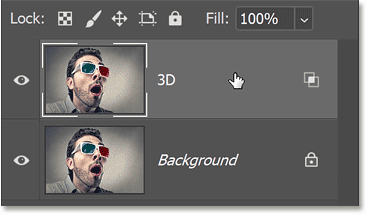
Wählen Sie dann in der Symbolleiste das Verschiebewerkzeug aus . Wir werden das Verschiebewerkzeug nicht verwenden, sondern nur sicherstellen, dass es funktioniert.
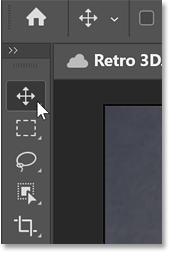
Schritt 5: Schieben Sie das Bild vorsichtig nach links
Verschieben Sie das Bild auf der Ebene „3D“ mit der linken Pfeiltaste Ihrer Tastatur leicht nach links. Halten Sie die Umschalttaste gedrückt , während Sie die Pfeiltasten drücken, um das Bild in 10-Pixel-Schritten zu verschieben.
Während sich das Bild bewegt, erscheint an einer Seite jedes Objekts ein roter Rand. Und da die Gegenfarbe von Rot Cyan ist, erscheint auch an der gegenüberliegenden Seite ein Cyan-Rand.
Je stärker Sie die beiden Bilder versetzen, desto dicker und ausgeprägter werden die roten und cyanfarbenen Ränder. Verschieben Sie das Bild also immer wieder leicht, bis Sie mit dem Ergebnis zufrieden sind.

Probieren Sie andere Farbkombinationen aus
Neben den klassischen 3D-Farben Rot und Cyan können Sie auch andere Farbkombinationen wählen, um unterschiedliche Effekte zu erzielen.
Öffnen Sie im Ebenenbedienfeld die Fülloptionen erneut, indem Sie auf den leeren grauen Bereich der Ebene „3D“ doppelklicken.
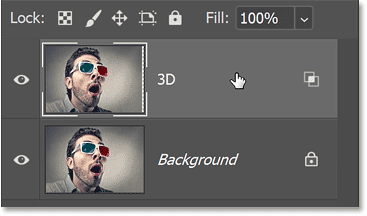
Grün und Magenta
Deaktivieren Sie dann im Dialogfeld „Ebenenstil“ das Kontrollkästchen „R“ , um den Rotkanal auszuschalten, und aktivieren Sie das Kontrollkästchen „G“ , um nur den Grünkanal einzuschalten.
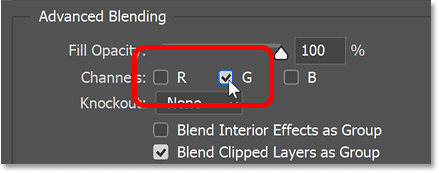
Dadurch erhalten Sie einen Grün- und Magentaeffekt (da Magenta die Gegenfarbe von Grün ist).
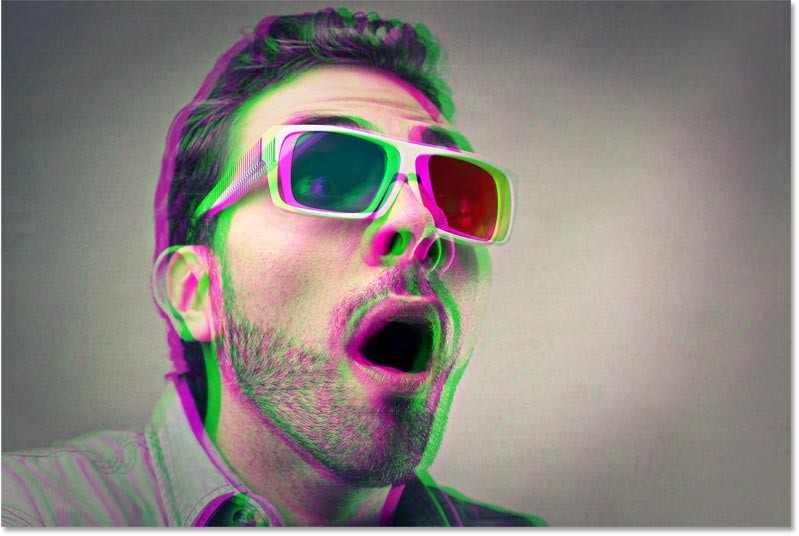
Blau und Gelb
Oder schalten Sie den grünen Kanal aus und nur den blauen Kanal ein:
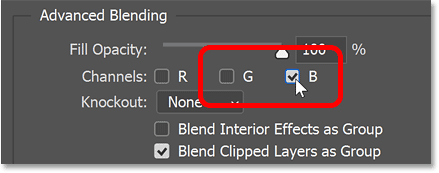
Für den Blau-Gelb-Effekt (Gelb ist das Gegenteil von Blau). Um zum klassischen Rot und Cyan zurückzukehren, deaktivieren Sie einfach die Grün- und Blaukanäle und aktivieren Sie anschließend den Rotkanal wieder. Klicken Sie anschließend auf „OK“ , um das Dialogfeld „Ebenenstil“ zu schließen.

Und das war's! Mit Photoshop können Sie den Look klassischer 3D-Filme ganz einfach nachbilden.
Die Leute verbringen zu viel Zeit damit, Hintergründe manuell zu entfernen, und KI ist nicht immer die Magie, die sie vorgibt zu sein.
Dieses Tutorial zeigt Ihnen, wie Sie mit Adobe Photoshop ganz einfach ein Foto in eine Bleistiftskizze umwandeln.
Viele Leute fanden das Ändern der Bildgröße sehr lästig, bis sie von der einfachen kanalbasierten Schutzmethode von Photoshop erfuhren.
Fügen Sie Ihren Bildern mit Photoshop schnell und einfach einen Postereffekt hinzu, um den klassischen Look von Postern nachzubilden, die mit begrenzten Tintenfarben gedruckt wurden.
Dieses Tutorial zeigt Ihnen eine schnelle und einfache Möglichkeit, einem Bild mit Adobe Photoshop einen monochromen Farbeffekt hinzuzufügen.
In diesem Tutorial erfahren Sie, wie Sie Ihrem Foto in Photoshop Leinwandfläche und Schlagschatten hinzufügen, um einen einfachen, aber stilvollen Fotorahmen zu erstellen.
Mit dem Lens Blur-Tool von Adobe können Sie Ihre Fotos ganz einfach überprüfen und ihnen Tiefe und Fokus verleihen.
Dieses Tutorial zeigt Ihnen, wie Sie mit Adobe Photoshop einen coolen Bild-in-Bild-Effekt erzeugen, indem Sie ein einzelnes Foto aufnehmen und die Illusion erzeugen, dass sich darin eine kleinere, zugeschnittene Version desselben Fotos befindet.
Mit Generative Fill, das auf Adobes generativer KI namens Firefly basiert, kann jeder seinen Fotos realistische Wasserreflexionseffekte hinzufügen, indem er einfach eine Auswahl zeichnet, ein paar Wörter eingibt und auf eine Schaltfläche klickt.
In diesem Tutorial erfahren Sie, wie Sie mit dem Befehl „Einfügen in“ in Adobe Photoshop ein Bild kopieren und in eine Auswahl in einem anderen Bild einfügen.
Dieses Tutorial zeigt Ihnen, wie Sie mithilfe der Verlaufskarte ein Schwarzweißfoto mit hohem Kontrast in Photoshop sofort konvertieren.
In diesem Tutorial sehen wir uns die neueste und einfachste Möglichkeit an, ein Bild in Photoshop in eine Hintergrundfarbe übergehen zu lassen: die Verwendung von Live-Farbverläufen.
Das Erstellen eines 3D-Pop-Out-Effekts in Adobe Photoshop ist die perfekte Möglichkeit, die Aufmerksamkeit der Leute auf Ihre Bemühungen in Social-Media-Posts oder als kreatives Fotoprojekt zu lenken.
Der Farbhalbtoneffekt kann Bildern durch die Nachahmung von Drucktechniken aus Zeitungen, Zeitschriften, Comics und der Pop-Art einen Vintage- oder Nostalgie-Look verleihen.
In diesem Artikel erfahren Sie, wie Sie bei einem Festplattenausfall wieder auf Ihre Festplatte zugreifen können. Folgen Sie uns!
Auf den ersten Blick sehen AirPods wie alle anderen kabellosen Ohrhörer aus. Doch das änderte sich, als einige weniger bekannte Funktionen entdeckt wurden.
Apple hat iOS 26 vorgestellt – ein wichtiges Update mit einem brandneuen Milchglasdesign, intelligenteren Erlebnissen und Verbesserungen an bekannten Apps.
Studierende benötigen für ihr Studium einen bestimmten Laptop-Typ. Dieser sollte nicht nur leistungsstark genug sein, um im gewählten Studienfach gute Leistungen zu erbringen, sondern auch kompakt und leicht genug, um ihn den ganzen Tag mit sich herumzutragen.
Das Hinzufügen eines Druckers zu Windows 10 ist einfach, allerdings ist der Vorgang für kabelgebundene Geräte anders als für kabellose Geräte.
Wie Sie wissen, ist RAM ein sehr wichtiger Hardwareteil eines Computers. Es dient als Speicher für die Datenverarbeitung und ist entscheidend für die Geschwindigkeit eines Laptops oder PCs. Im folgenden Artikel stellt WebTech360 einige Möglichkeiten vor, wie Sie mithilfe von Software unter Windows RAM-Fehler überprüfen können.
WLAN-Netzwerke werden von vielen Faktoren beeinflusst, die über Router, Bandbreite und Störungen hinausgehen. Es gibt jedoch einige clevere Möglichkeiten, Ihr Netzwerk zu verbessern.
Wenn Sie auf Ihrem Telefon zur stabilen Version von iOS 16 zurückkehren möchten, finden Sie hier die grundlegende Anleitung zum Deinstallieren von iOS 17 und zum Downgrade von iOS 17 auf 16.
Joghurt ist ein tolles Lebensmittel. Ist es gesund, täglich Joghurt zu essen? Was passiert mit Ihrem Körper, wenn Sie täglich Joghurt essen? Finden wir es gemeinsam heraus!
In diesem Artikel werden die nahrhaftesten Reissorten besprochen und wie Sie den gesundheitlichen Nutzen der Reissorte Ihrer Wahl maximieren können.
Das Erstellen eines Schlafplans und einer Schlafenszeitroutine, das Ändern Ihres Weckers und die Anpassung Ihrer Ernährung sind einige der Maßnahmen, die Ihnen helfen können, besser zu schlafen und morgens pünktlich aufzuwachen.
Miete bitte! Landlord Sim ist ein Simulationsspiel für iOS und Android. Du spielst den Vermieter eines Apartmentkomplexes und vermietest eine Wohnung mit dem Ziel, die Innenausstattung deiner Wohnungen zu modernisieren und sie für die Vermietung vorzubereiten.
Hol dir Roblox-Spielcodes für Bathroom Tower Defense und löse sie gegen tolle Belohnungen ein. Damit kannst du Türme mit höherem Schaden verbessern oder freischalten.
In DeepSeek waren anfangs große Hoffnungen gesetzt. Der KI-Chatbot wurde als starker Konkurrent von ChatGPT vermarktet und versprach intelligente Konversationsfunktionen und -erlebnisse.
Beim Notieren anderer wichtiger Dinge übersieht man leicht wichtige Details. Und während des Chats Notizen zu machen, kann ablenkend sein. Fireflies.ai ist die Lösung.